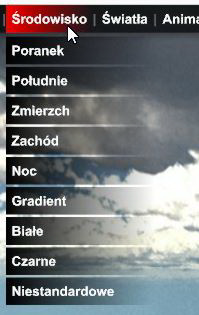Rozpoczęcie Pracy
Po pomyślnym zainstalowaniu RENDERLights nadszedł czas, aby rozpocząć pracę.
Przede wszystkim zapoznajmy się z narzędziami i menu:
Drzewo Eksplorera
Drzewo Eksplorera wyświetli wszystkie elementy, które są w scenie. Tutaj można znaleźć wszystkie odnośniki xref / światła / przedmioty, które masz w bieżącym projekcie.
Informuje także, czy w projekcie są obiekty dynamiczne, animacje lub komentarze.
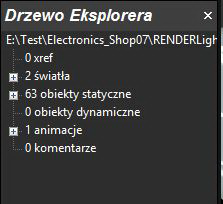
Światła
W sekcji światła, można znaleźć źródła światła Punktowe / Omni / Słoneczne / Latarka
Wszystkie ustawienia światła można znaleźć w sekcji Właściwości światła.
Położenie światła może być zmieniane poprzez przesuwanie strzałki X / Y / Z.
To również może być wykonywane ręcznie przy użyciu sekcji Właściwości światła.
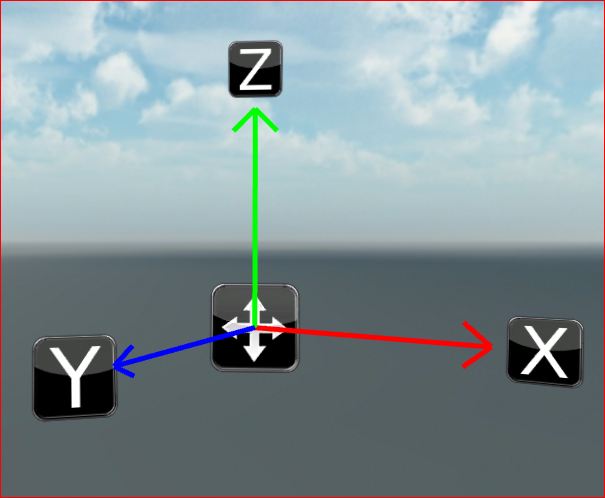
Naciśnij ALT-O by upuścić światło omni.
Naciśnij ALT-S by upuścić światło punktowe.
Naciśnij ALT-F aby włączyć latarkę.
Przeciągnij ikonę osi by ustawić światła.
PgUp i PgDw będzie przenosić światło w osi Z, jeśli światło jest zaznaczone.
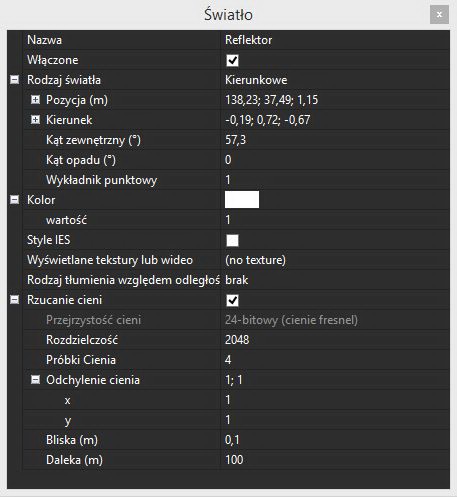
Scena
W oknie 'Scena' można znaleźć główne cechy sceny projektu.
Możesz zmienić ustawienia aparatu (np.: kąt kamery, stanowisko itp), ustawienia środowiska (np.: teksturę nieba, flary obiektywu itp), mapowanie tonalne (np.: jasność, kontrast itp), renderowanie materiałów (np.: tekstur, przejrzystości itp), renderowanie dodatków (np.: siatki modelu, FPS itp), płaszczyzny cięcia (np.: kolor linii itp) i wymiarowanie.
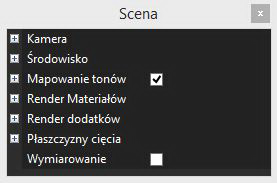
Import / Łącz / Xref
Import, Łącz i Xref można znaleźć w menu Plik.
Funkcja Import pozwala na import, łączenie lub xreffing jednego lub wielu obiektów 3D w scenie RENDERLights.
RENDERLights obsługuje wiele formatów plików, w tym formaty .3ds, .obj i .fbx. W RENDERLights wybierz Importuj z menu i znajdź swój wyeksportowany plik.
Funkcja Łącz pozwala na łączenie plików RENDERLights .rlproj w jedną scenę.
Możliwy jest wybór tylko źródeł światła, obiektów, kamer lub innych zmiennych, które mają być zaimportowane do sceny. To pozwala użytkownikowi określić, co dokładnie chce zaimportować.
Xrefy pozwalają podłączyć wiele modeli do jednej sceny. Pozwala to na lepszą organizację pracy i modyfikację modeli oddzielnie. I jest to tak proste, jak otwieranie modelu.
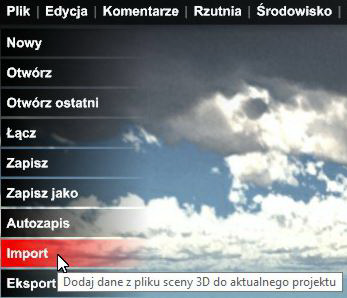
Uwaga: oświetlenie i kamery zachowaj w jednym pliku do którego podłączaj odnośniki z modelami. W ten sposób będziesz miał lepiej zorganizowany projekt, co daje większą swobodę pracy w zespole.
Skróty klawiaturowe
Wszystkie skróty klawiaturowe można znaleźć w pomocy ekranowej; w menu Pomoc lub naciśnij klawisz (H).
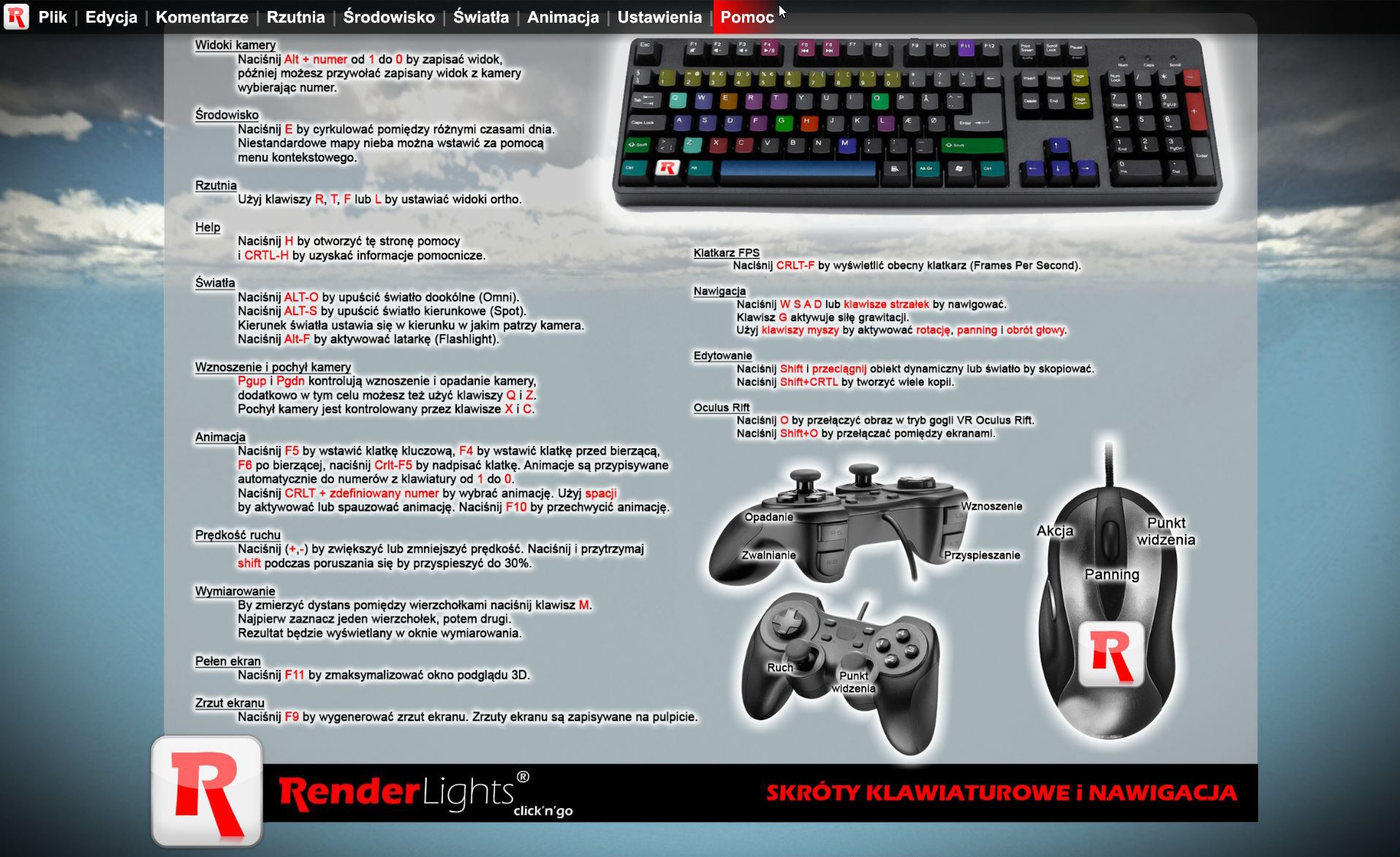
Zapisz widoki kamery
Naciśnij Alt + numery od 1 do 0, by zapisać pozycję kamery do żądanego klawisza klawiatury
Rzutnie
Naciśnij przyciski R, L, T, F, B do ustawiania ortograficznych widoków: prawy (Right), lewy (Left), góra (Top), przód (Front) i tył (Back). Użyj Menu / Rzutnia / Perspektywa by wrócić do trybu perspektywy, lub jeśli masz zapisane stałe kąty kamery pod numerami 1 do 0 to naciśnij jeden z nich.
Funkcja zoomowania
Przewijanie za pomocą myszy. Przewijanie w górę/dół będzie przybliżać/oddalać widok.
Prędkość
Zwiększać lub zmniejszać prędkość kamery można przez naciśnięcie "+" lub "-".
Naciśnij shift podczas ruchu do przodu, aby przyspieszyć 30%.
Pełny Ekran
Naciśnij F11 aby zmaksymalizować obszar okna 3D, naciśnij ESC aby wyjść z trybu pełnoekranowego. Możesz również przełączać się między trybami pełnoekranowym i okienkowym, klikając dwukrotnie tło rzutni.
Pomiary
Naciskając klawisz M będziesz mógł zmierzyć odległości między wierzchołkami. Najpierw wybierz jeden wierzchołek a następnie drugi.
Jednostką domyślną RENDERLights jest metr. Jeśli chcesz zmienić jednostki miary w swoim pliku na imperialne, zastosuj następującą ścieżkę:
Menu / Scena / Wymiarowanie / Jednostki imperialne - zaznacz pole
Środowisko
Środowisko projektu może zostać zmienione w menu Środowisko. Zmiany między systemami oświetleniowymi, które są oparte na porze dnia, mają wpływ na wygląd środowiska. Począwszy od poranku a kończąc na nocy. Możesz ustawić również biało-czarny gradient, w pełni białe lub czarne tło, które są ustawiane jako wartości domyślne w menu środowiska.
Możesz zmienić i dostosować mapy nieba przez naciśnięcie Niestandardowe w sekcji menu Środowisko. Jako środowisko można również importować własne zdjęcia.
Naciśnij klawisz "E" (Environment), aby przełączać pomiędzy różnymi porami dnia. (Poranek -> Południe -> Zmierzch -> Zachód -> Noc)